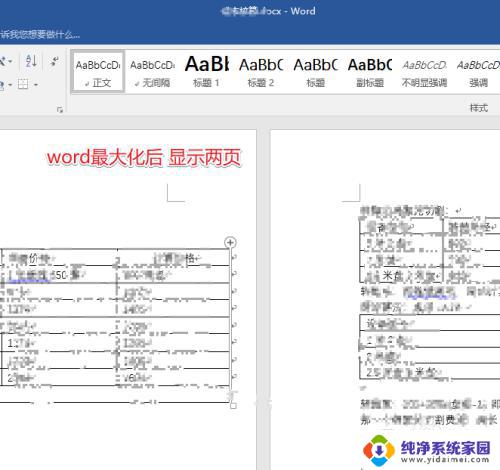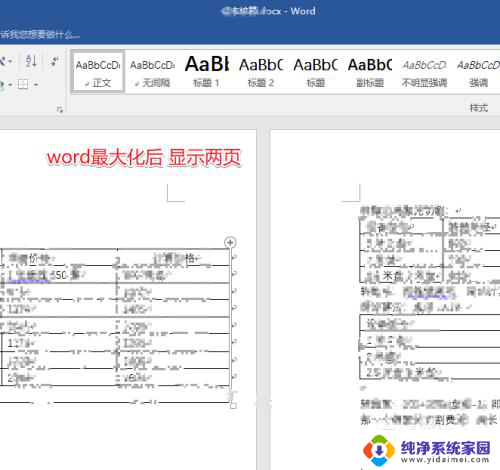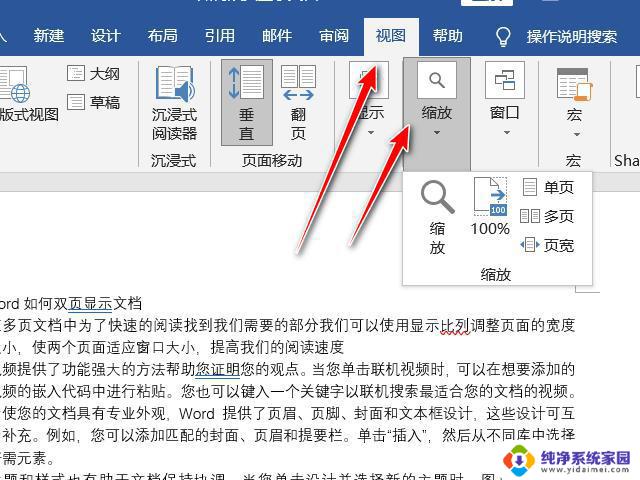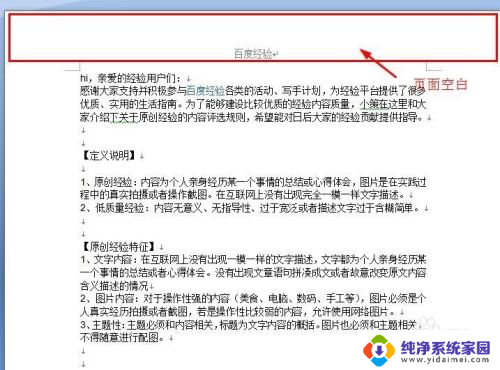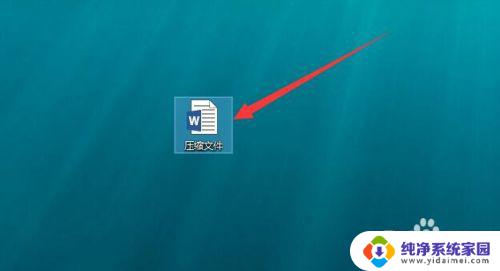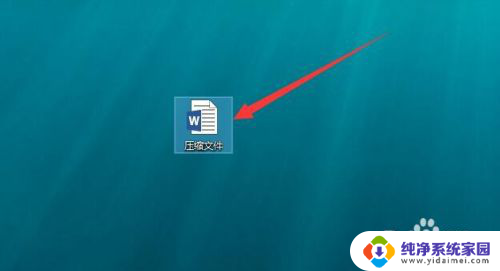word里怎么显示一页 word只显示一页的原因
word里怎么显示一页,Word是一款广泛使用的文字处理软件,但在使用过程中,我们可能会发现它只显示一页内容,而无法直接在页面上连续显示多页,这一现象引起了许多用户的疑惑,究竟是什么原因导致了Word只显示一页呢?事实上Word之所以只显示一页,主要是为了方便用户编辑和浏览文档。通过只显示一页,用户可以更清晰地查看和修改文字内容,不会被过多的页面分割所干扰。Word还提供了多种视图模式,如页面布局、读模式等,让用户可以根据需求随时切换不同的显示方式。虽然Word只显示一页有时会给我们带来一些不便,但考虑到用户的编辑和浏览体验,这种设计是合理的。
操作方法:
1.最大化word的显示如下图所示,同时显示两个页面。

2.要单页显示,点击菜单栏的“视图”。
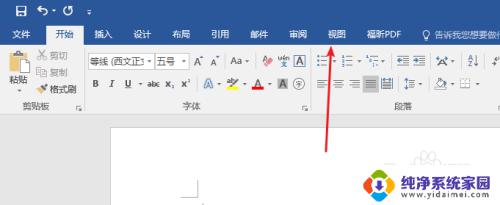
3.在“视图”菜单中点击“单页”。
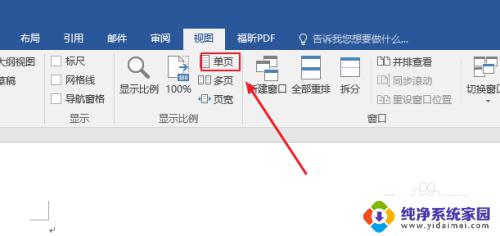
4.这时候就会看到word只显示一页了。但是往往字体会变小,如下图所示。
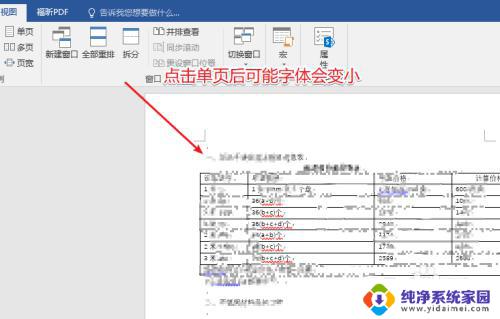
5.这时候可以在“视图”中点击下图所示的按钮,即可正常显示。
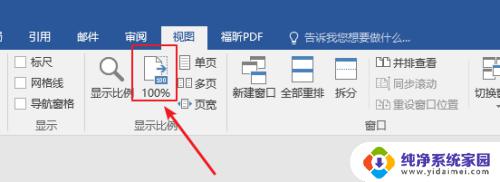
6.也可以点击word右下角状态栏的缩放按钮。
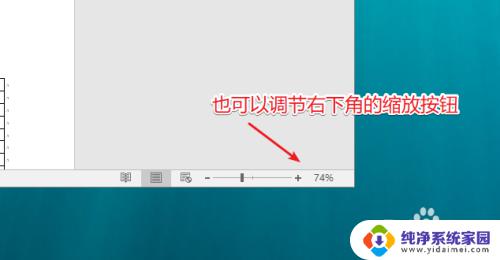
7.这样就可以让word以正常比例显示一页了。
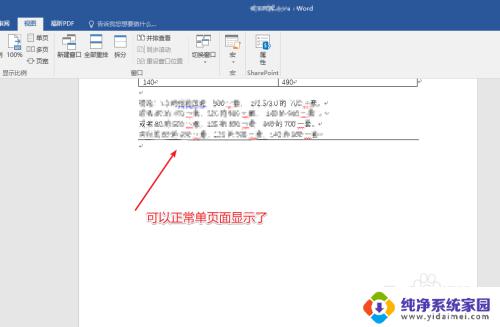
以上就是在Word中如何显示一页的全部内容,如果您遇到这种情况,可以按照本文提供的操作进行解决,非常简单快速,一步到位。